Google Sheets ist ein leistungsstarkes Tool, das dir dabei helfen kann, Finanzinformationen von verschiedenen Quellen zu extrahieren, insbesondere durch die Verwendung der Google Finance-Funktion. Diese Funktion ermöglicht es dir, Wertpapier-Informationen direkt aus Google Finanzen in deine Tabellen zu ziehen und sie für Analysen oder Berichte zu nutzen. In diesem Tutorial zeige ich dir, wie du diese Funktion effektiv anwendest.
Wichtigste Erkenntnisse
- Die Google Finance-Funktion ermöglicht das Abrufen von Echtzeit- und historischen Finanzdaten.
- Du kannst Aktien und andere Wertpapiere analysieren, einschließlich Preis, Handelsvolumen und Marktkapitalisierung.
- Die Informationen können in Google Sheets grafisch visualisiert werden, um Trends über Zeit zu zeigen.
Schritt-für-Schritt-Anleitung
Schritt 1: Einführung in die Google Finance-Funktion
Beginne damit, die Google Finance-Funktion in deine Tabelle einzugeben. Die Funktion lautet einfach =GOOGLEFINANCE(). Diese Funktion ruft verschiedene Finanzdaten ab, die in der Regel nicht in anderen Kalkulationsprogrammen verfügbar sind.
Schritt 2: Aktueller Aktienkurs abrufen
Wähle zunächst eine Aktie, dessen Informationen du abrufen möchtest. Zum Beispiel könntest du die Aktie von Google verwenden. Suche auf einer Finanzwebseite, wie Bloomberg oder finanzen.net, nach dem Ticker-Symbol für Google, das „GOOG“ ist. Dieses Ticker-Symbol gibst du dann in die Google Finance-Funktion ein.
Schritt 3: Nutzung der Google Finance-Funktion
Gib die Funktion zur Abfrage des aktuellen Preises ein, indem du den Ticker und das entsprechende Attribut angibst. Beispiel: =GOOGLEFINANCE("GOOG", "price"). Das Ergebnis zeigt den aktuellen Aktienkurs in US-Dollar an.
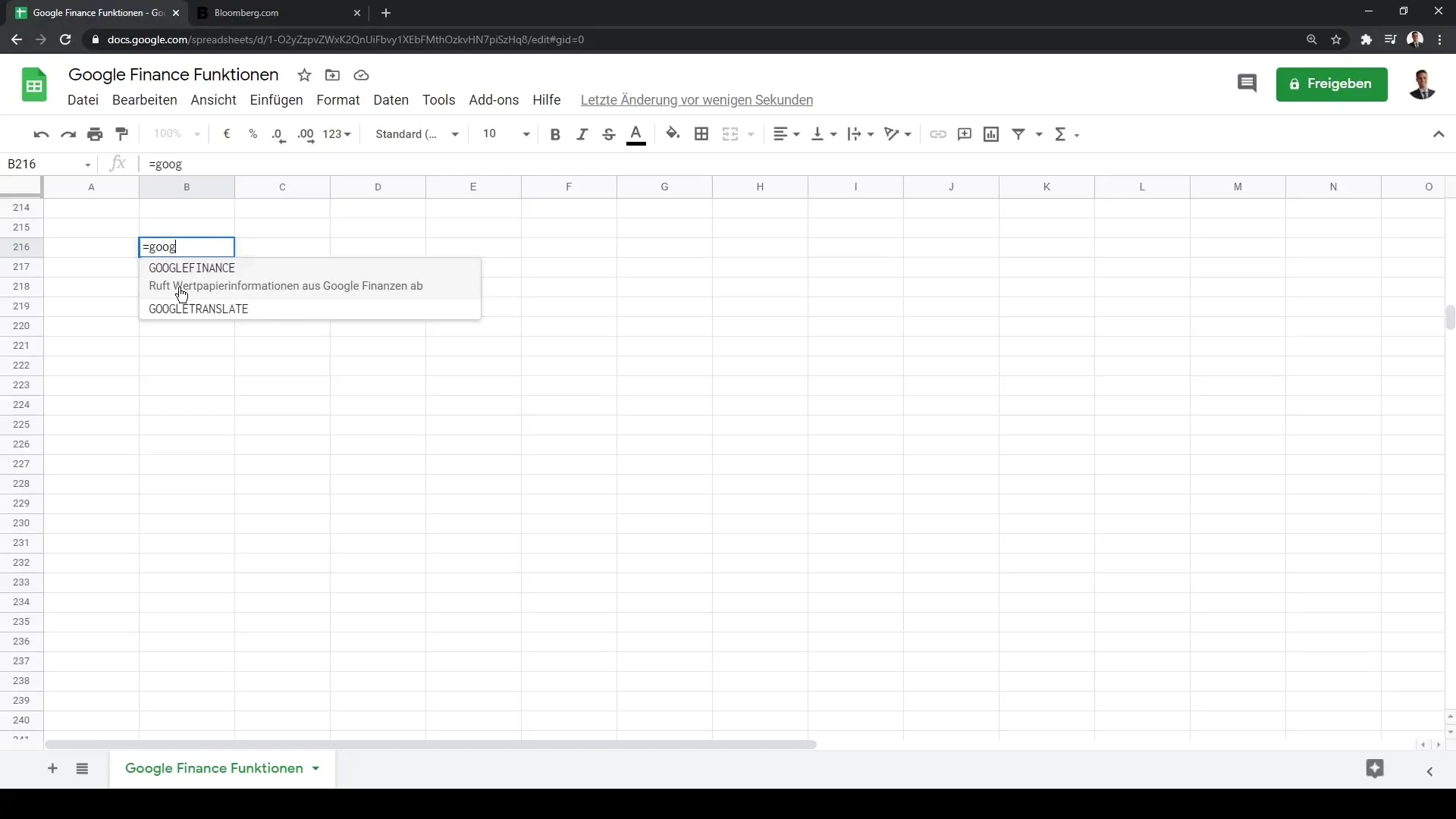
Schritt 4: Daten für andere Aktien abrufen
Du kannst die gleiche Funktion für andere Unternehmen nutzen, indem du lediglich den Ticker ersetzt. Zum Beispiel, um den aktuellen Preis von Amazon oder Tesla abzurufen, ändere einfach den Ticker innerhalb der Funktion.
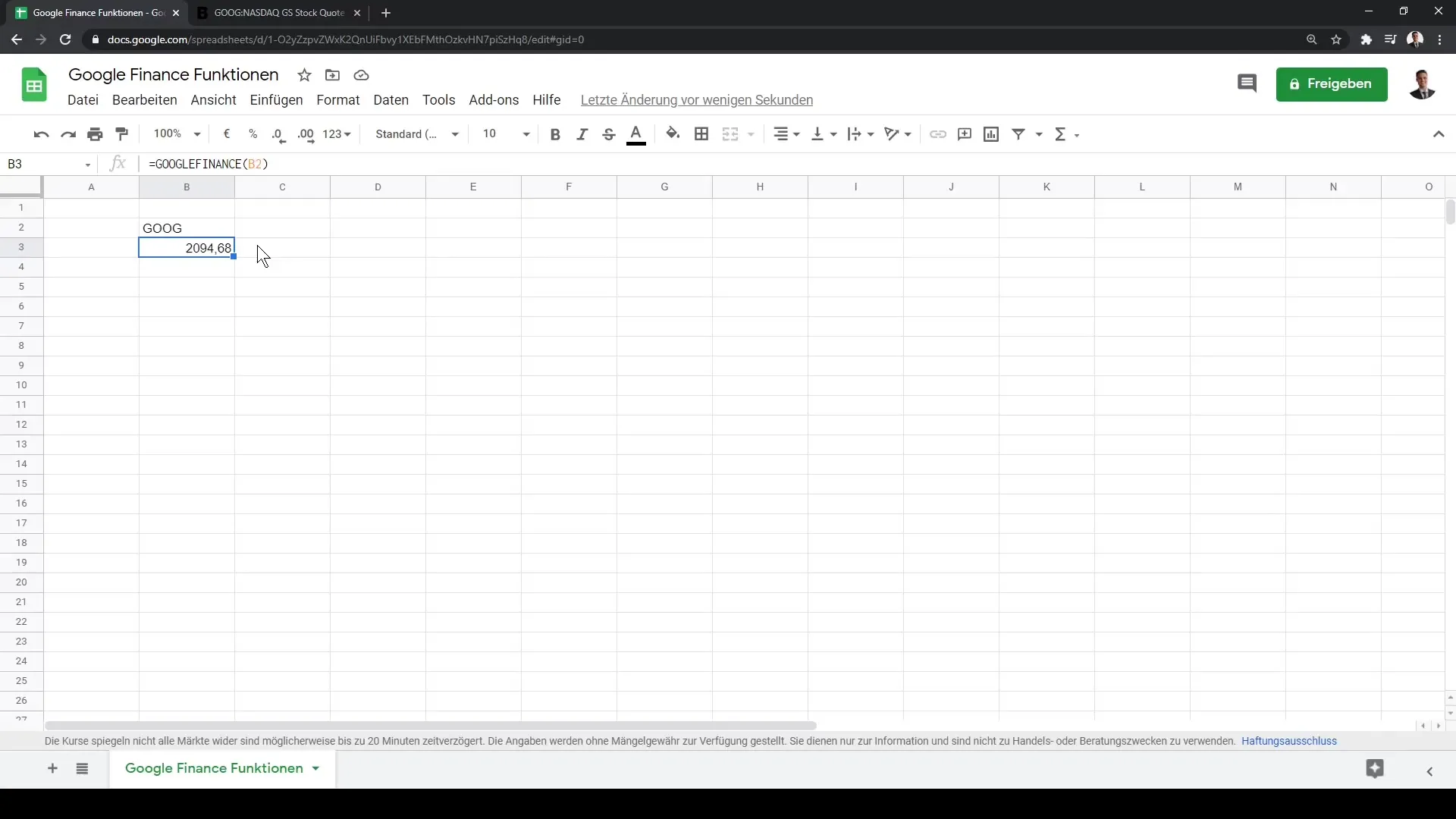
Schritt 5: Daten nach rechts ziehen
Um die Ergebnisse für mehrere Aktien anzuzeigen, kannst du die Zelle, in der die Funktion steht, nach rechts ziehen. Dadurch werden die Werte für die angegebenen Tickers automatisch aktualisiert und angezeigt.
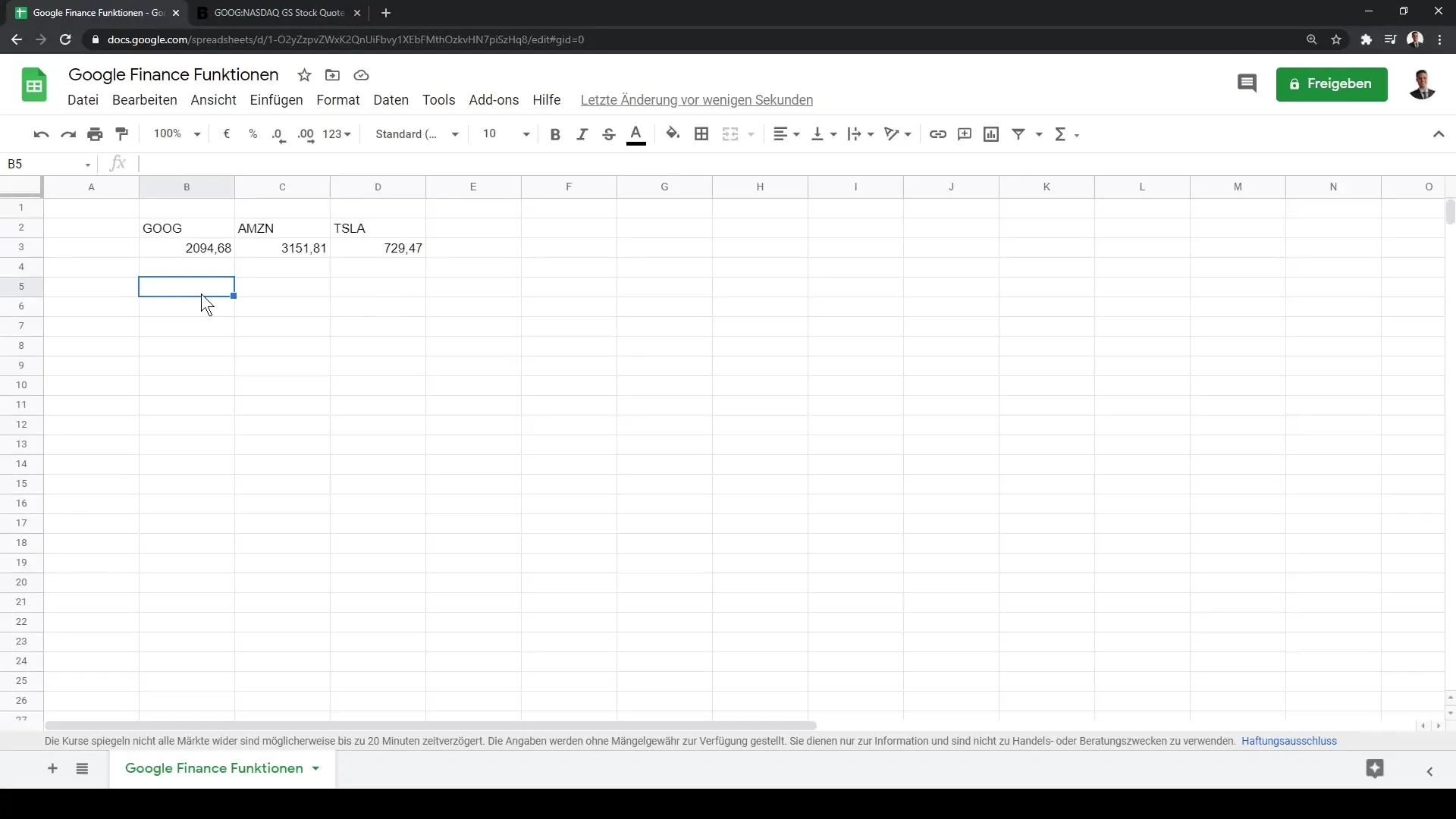
Schritt 6: Preise und Attribute anpassen
Möchtest du nicht nur den Preis abrufen, sondern auch andere Attribute, wie den höchsten Kurs des Handelstages oder das Handelsvolumen? Verwende Semikolon, um verschiedene Attribute auszuwählen. Die vollständige Syntax lautet =GOOGLEFINANCE("GOOG", "high") für den höchsten Preis.
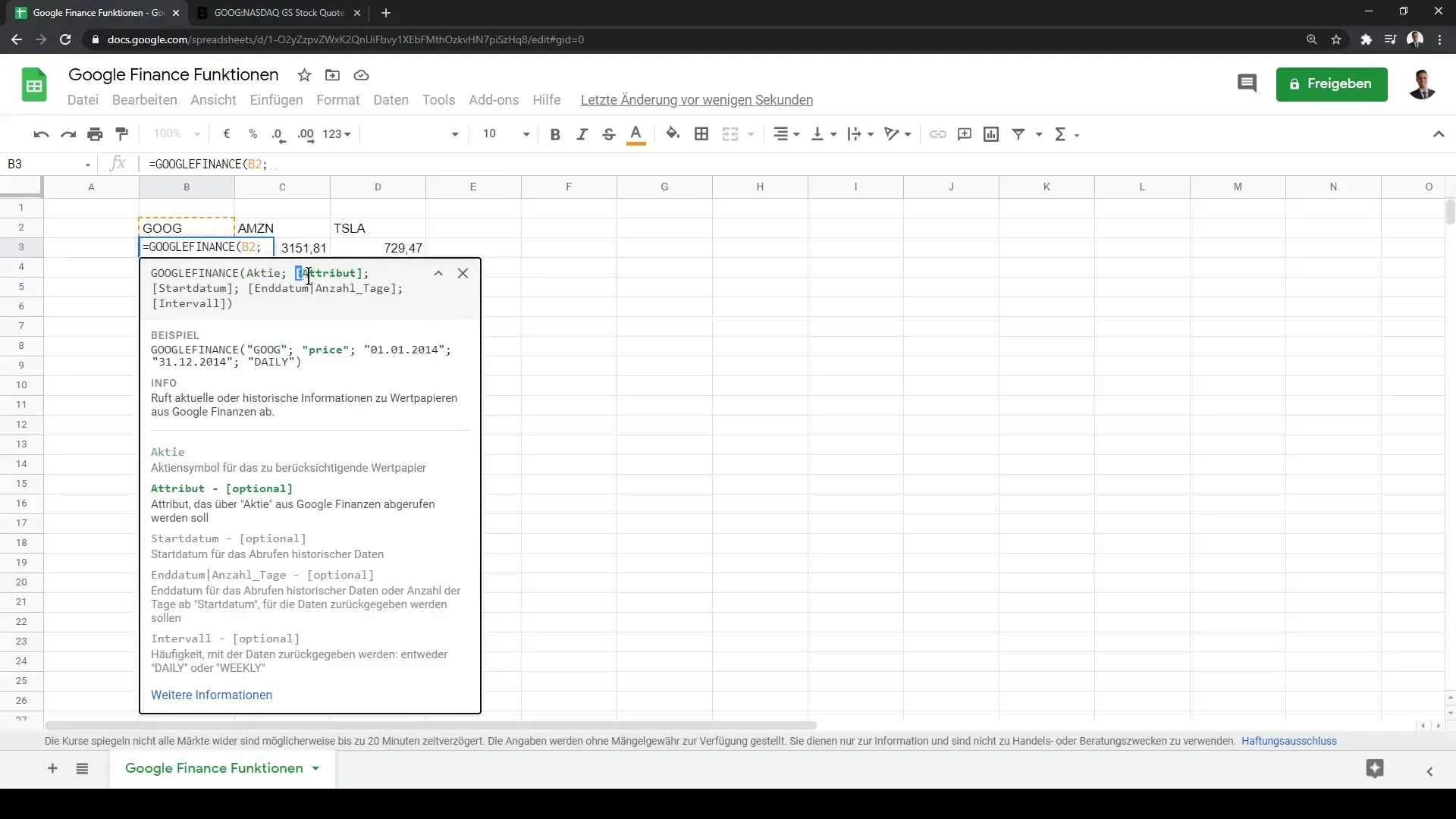
Schritt 7: Grafische Visualisierungen erstellen
Wenn du historische Daten über einen längeren Zeitraum analysieren möchtest, kannst du auch ein Start- und Enddatum in deine Funktion integrieren. Nutze dazu die Funktion =GOOGLEFINANCE("GOOG", "price", DATE(2020, 1, 1), DATE(2021, 1, 31)), um Daten zwischen diesen Datumsangaben abzurufen.
Schritt 8: Diagramm erstellen
Um die abgerufenen Daten in einem Diagramm darzustellen, kannst du die Daten markieren und dann über das Menü auf „Einfügen“ und dann „Diagramm“ gehen. So erhältst du eine visuelle Darstellung der Kursentwicklung über den gewählten Zeitraum.
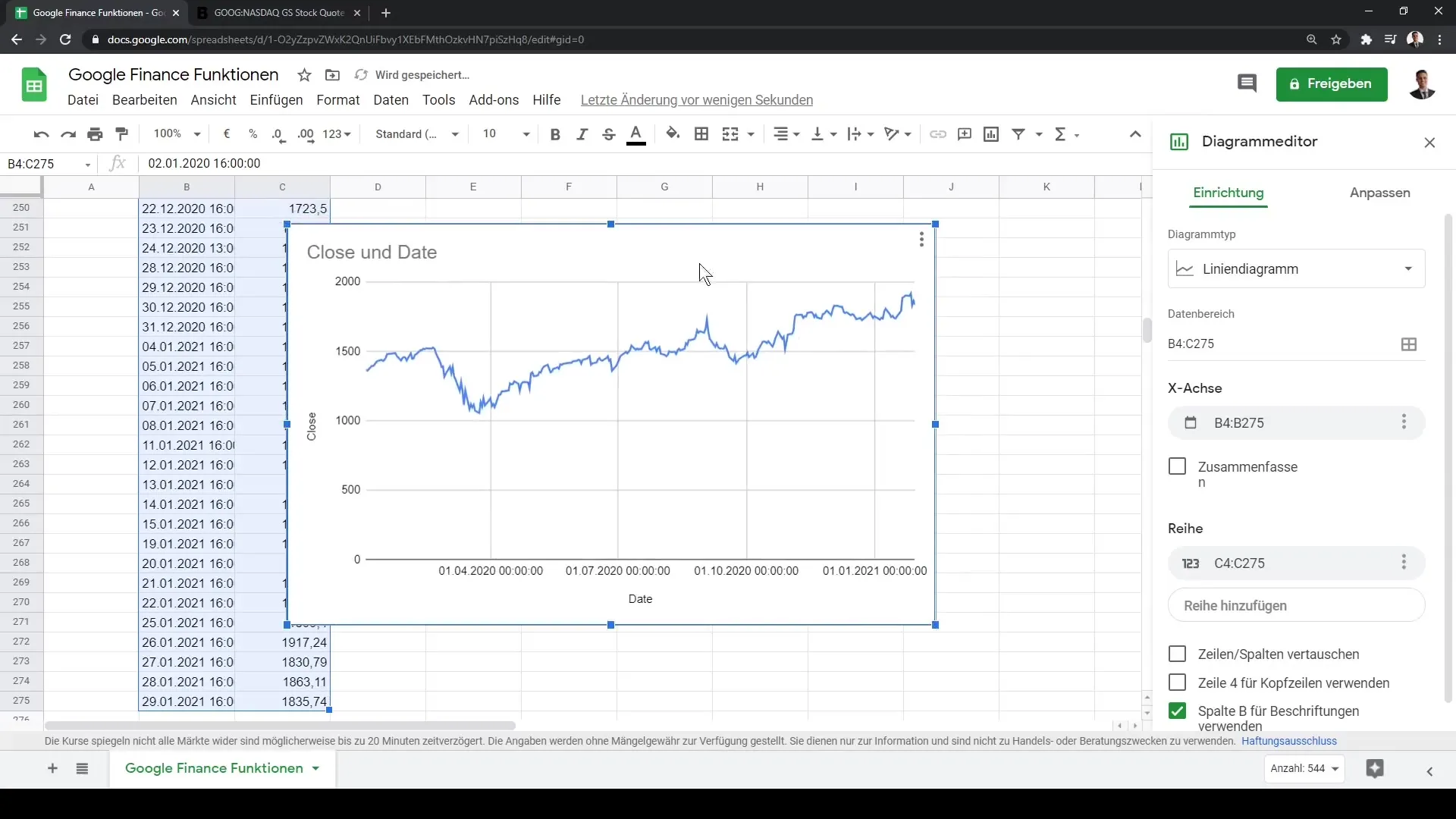
Schritt 9: Zusatzinformationen abrufen
Neben Preis- und Kursdaten kannst du auch fundamentale Finanzdaten wie den Gewinn pro Aktie (EPS) abfragen. Diese Informationen bieten dir wertvolle Einblicke in die Performance des Unternehmens.
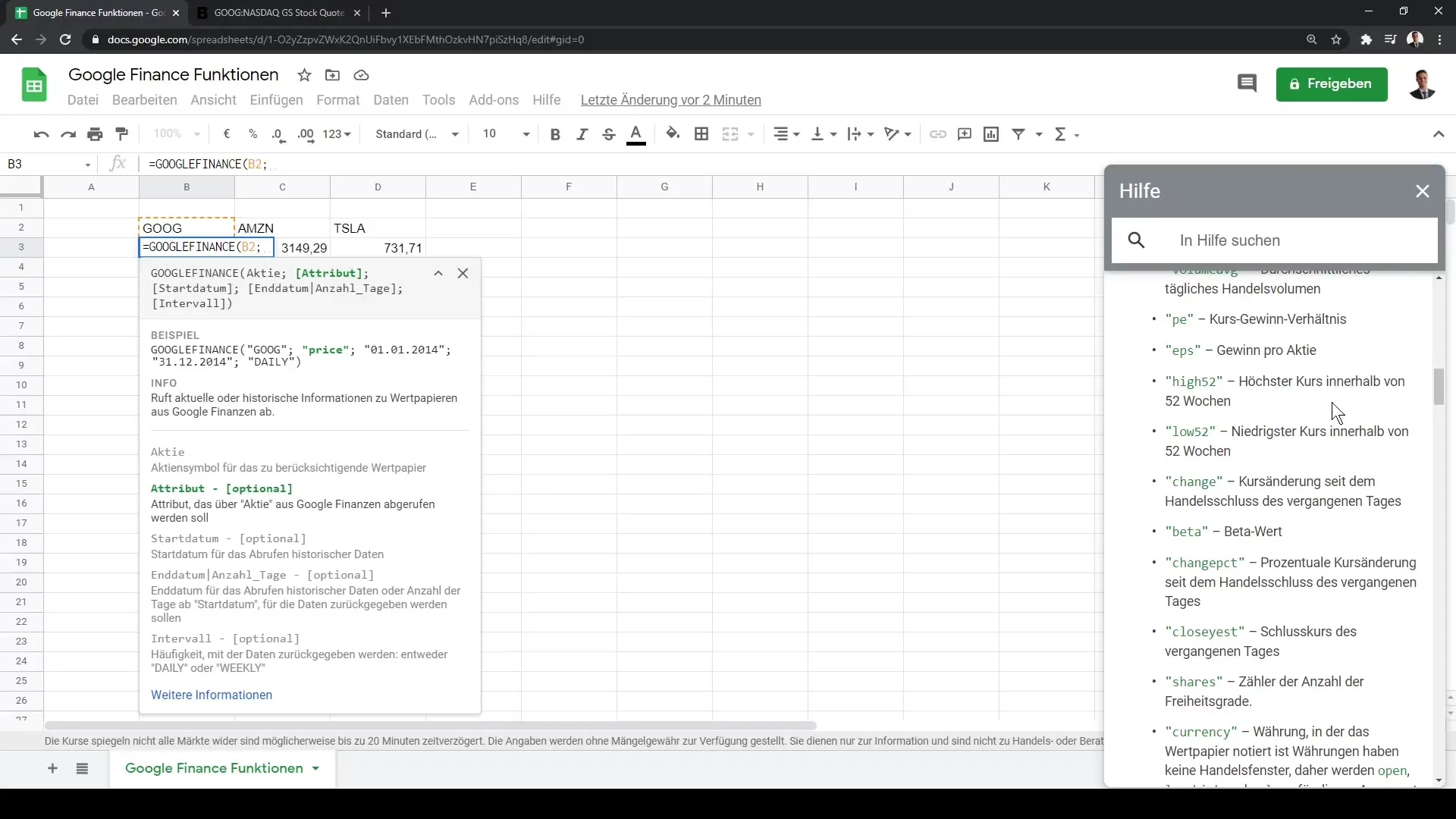
Schritt 10: Die Funktion fortlaufend nutzen
Durch die Google Finance-Funktion kannst du fortlaufend aktuelle Daten abrufen und deine Tabellen dynamisch gestalten, ohne diese manuell aktualisieren zu müssen. Das ist ein großer Vorteil gegenüber anderen Programmen wie Microsoft Excel, bei denen die Datenstämme statisch sind.
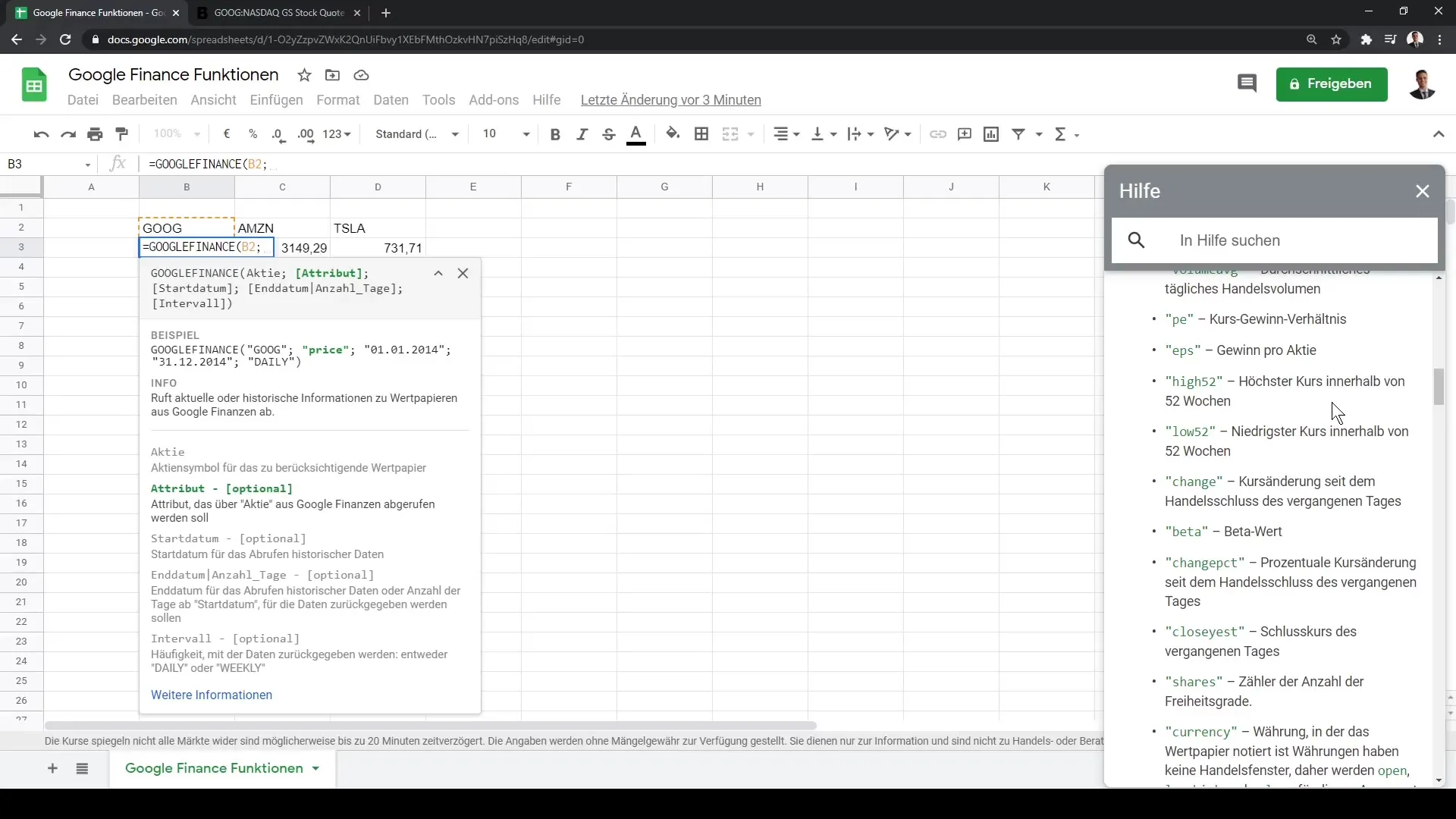
Zusammenfassung
In diesem Tutorial hast du gelernt, wie du die Google Finance-Funktion effizient in Google Sheets einsetzt, um Echtzeit- und historische Finanzdaten abzurufen. Von der Abfrage des aktuellen Aktienkurses bis zur grafischen Darstellung von Kurven über Zeit hast du die hervorragenden Funktionen, die Google Sheets im Bereich Finanzanalyse bietet, kennengelernt.
Häufig gestellte Fragen
Wie nutze ich die Google Finance-Funktion in Google Sheets?Du gibst die Funktion =GOOGLEFINANCE() gefolgt von Ticker und Attribut in eine Zelle ein.
Welche Attribute kann ich abfragen?Du kannst verschiedene Attribute wie „price“, „high“, „low“, „volume“ und viele mehr verwenden.
Kann ich historische Daten abfragen?Ja, du kannst Start- und Enddaten angeben, um historische Preisverläufe zu sehen.
Gibt es Alternativen zu Google Finance in Excel?In Excel gibt es eine ähnliche Funktion, doch die Daten sind in der Regel statisch und müssen manuell aktualisiert werden.


